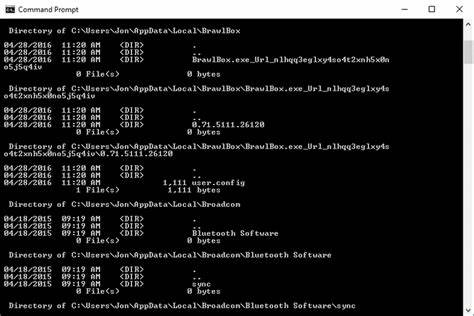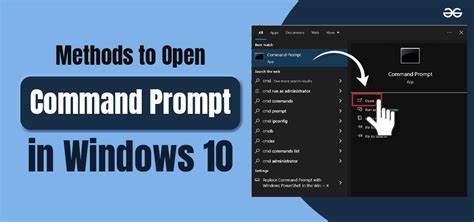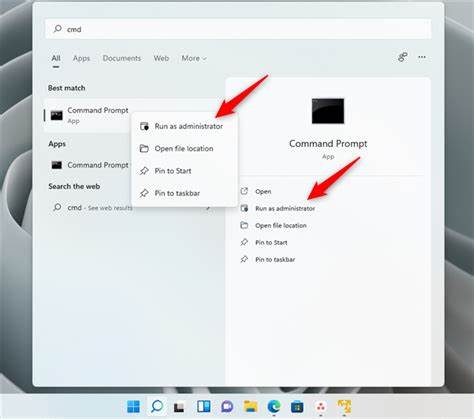Командная строка в Windows 10 является одним из важнейших инструментов для выполнения различных системных задач, настройки и диагностики операционной системы. Она позволяет запускать множество команд, таких как mkdir для создания папок, ping для проверки сетевого соединения, netstat для анализа сетевой активности и многие другие. Владение навыками работы с командной строкой значительно расширяет возможности пользователя, особенно когда стандартный графический интерфейс оказывается недостаточным. Несмотря на то, что Windows 10 предлагает несколько удобных способов работать с командной строкой, многие пользователи не знают обо всех вариантах её запуска. В этом руководстве мы рассмотрим наиболее популярные и эффективные способы открытия командной строки, а также особенности работы с ней от имени администратора.
Открытие командной строки из меню «Пуск» считается одним из самых простых и интуитивно понятных вариантов. Для этого следует нажать кнопку «Пуск», расположенную в левом нижнем углу экрана, затем прокрутить список до раздела «Служебные – Windows» и выбрать там пункт «Командная строка». Такой способ позволяет быстро получить доступ к программе, пользуясь привычной навигацией. Важным элементом интерфейса Windows 10 является строка поиска на панели задач. Этот инструмент особенно удобен для быстрой загрузки любых приложений.
Чтобы открыть командную строку через поиск, достаточно просто ввести в поле поиска сокращённое название «cmd» и в появившемся списке выбрать «Командная строка». Этот способ отлично подходит для тех, кто предпочитает максимально экономить время и не переходить через множество уровней меню. Помимо прямого и поискового способов, существует еще возможность запуска командной строки через программу «Выполнить». Данная утилита позволяет открыть различные приложения и системные ресурсы по прямому запросу. Чтобы запустить «Выполнить», можно нажать сочетание клавиш Windows + R, которое мгновенно вызовет нужное окно.
В появившемся поле следует ввести команду «cmd» и нажать «ОК». Такой подход нравится пользователям, предпочитающим точечные команды и удобный способ быстрого доступа к нужным функциям. Некоторые команды в командной строке требуют прав администратора для корректного выполнения. Сюда относятся задачи, связанные с системной безопасностью, настройки энергопотребления, восстановлением системных файлов и другие важные операции. Для запуска командной строки с повышенными правами можно использовать любой из описанных способов, но при этом следует кликнуть правой кнопкой мыши по ярлыку «Командная строка» и выбрать опцию «Запуск от имени администратора».
В некоторых случаях перед открытием появится окно контроля учетных записей с запросом подтверждения, где нужно нажать «Да». После этого в заголовке окна командной строки отобразится надпись «Администратор: Командная строка», что означает успешное получение повышенных прав доступа. Есть также параллельный способ запуска отдельных команд с повышенными полномочиями из уже открытой обычной командной строки. Для этого после введения команды можно нажать сочетание клавиш Ctrl + Shift + Enter, что автоматически поднимет уровень прав. В таком случае система может вновь запросить разрешение на выполнение с правами администратора.
Работа с командной строкой требует крайне внимательного подхода, так как неправильное выполнение команд с правами администратора способно привести к повреждению системы или потере важных данных. Пользователям рекомендуется тщательно проверять вводимые команды, особенно если они получают доступ к системным функциям. Некоторые начинающие пользователи избегают работы с командной строкой, опасаясь сложностей или возможных ошибок. Однако изучение базовых команд и навыков работы значительно расширит возможности взаимодействия с операционной системой и поможет в решении большого спектра задач без необходимости использовать сторонние программы. Кроме основных способов открытия командной строки, существует еще несколько альтернативных вариантов, полезных в различных ситуациях.
Например, командная строка может быть вызвана из меню быстрого доступа через сочетание клавиш Windows + X, где в списке опций также присутствует пункт «Командная строка (администратор)» или «Windows PowerShell». В зависимости от версии системы и настроек терминал может быть представлен в разных модификациях, но базовые принципы остаются схожими. Важно отметить, что начиная с обновлений Windows 10 в некоторых версиях Microsoft вместо традиционной командной строки продвигает Windows PowerShell — более мощный и функциональный инструмент. Однако командная строка по-прежнему присутствует и продолжает использоваться широким кругом пользователей, особенно для простых и знакомых команд. Настройка окна командной строки позволяет сделать рабочее пространство более удобным.
Пользователь может менять размер окна, шрифт, цвета и другие параметры через свойства консоли, вызываемые кликом правой кнопкой по заголовку окна. Это особенно ценно при длительной работе и необходимости видеть большие объемы информации. Открытие командной строки с использованием перечисленных методов не требует специальных прав, если речь идет о стандартном запуске. Однако если необходим доступ к системным уровням, то правильное использование режима администратора критически важно для успешного результата. При работе с командной строкой стоит помнить о безопасности и осторожности.
Команды, управляемые из консоли, могут изменять настройки системы, структуру файлов и даже повлиять на загрузку операционной системы. Поэтому перед выполнением долгосрочных изменений или экспериментов рекомендуется создавать точки восстановления или иметь резервные копии данных. Те, кто глубже погружается в возможности командной строки, смогут автоматизировать рутинные действия, создавать пакеты скриптов и получать доступ к расширенным функциям, недоступным через обычный интерфейс. Это поможет не только экономить время, но и повысить общую производительность работы с Windows 10. Для пользователей, стремящихся к профессиональному уровню владения системой, изучение командной строки станет ключевым этапом.